Ένα από τα προνόμια του να είσαι ιδιοκτήτης Mac είναι ότι τα σφάλματα είναι σπάνια. Ειδικά σφάλματα που αλλάζουν τη χρηστικότητα του υπολογιστή σας. Αλλά μετά τον πιο πρόσφατο γύρο ενημερώσεων macOS της Apple, αντιμετώπισα ένα από τα χειρότερα σφάλματα που είχα ποτέ όταν είχα Mac: Μια ομιχλώδη οθόνη Mac.
Η οθόνη του Mac μου φαινόταν θολή και περίεργη και ο μόνος τρόπος για να σταματήσει ήταν να επανεκκινήσω το Mac μου. Αλλά σίγουρα, λίγα μόλις λεπτά μετά την επανεκκίνηση του Mac μου, θα επέστρεφε και πάλι ομιχλώδης.
Αυτό μου είπε ότι το πρόβλημα πρέπει να σχετίζεται με λογισμικό, όχι υλικό, γι' αυτό χρησιμοποίησα το Διαδίκτυο για να βρω μια λύση για αυτό το πρόβλημα. Ωστόσο, δεν μπορούσα να βρω βοήθεια πουθενά. Τελικά κατάλαβα πώς να διορθώσω το πρόβλημα και η Apple κυκλοφόρησε μια ενημέρωση λίγες μέρες αργότερα που αφαίρεσε το πρόβλημα.
Σε αυτήν την ανάρτηση, θα μοιραστώ την επιδιόρθωση για μια ομιχλώδη οθόνη Mac, θα εξετάσω γιατί συμβαίνει αυτό και θα εξερευνήσω επίσης ορισμένα σχετικά ζητήματα που μπορεί να αντιμετωπίσετε.
Ας μπούμε σε αυτό!
Περιεχόμενα
- Τι είναι μια ομιχλώδης οθόνη Mac;
- Πώς να διορθώσετε μια ομιχλώδη οθόνη Mac
-
Τι προκαλεί μια ξεπλυμένη οθόνη Mac;
- Μια ομιχλώδης οθόνη Mac είναι ένα κοινό σφάλμα macOS
- Μόνο η μέση της οθόνης του Mac μου είναι ομιχλώδης - τι να κάνω;
- Έχω ένα ομιχλώδες χρονογράφημα γύρω από τις άκρες της οθόνης Mac μου;
- Η ανάλυση του Mac μου είναι θολή;
-
Προσέξτε για μια ομιχλώδη οθόνη Mac στο μέλλον
- Σχετικές αναρτήσεις:
Τι είναι μια ομιχλώδης οθόνη Mac;
Πρώτα πράγματα πρώτα, τι εννοώ με τον όρο "ομιχλώδη οθόνη Mac"; Προσπάθησα να το φωτογραφίσω για να σας δώσω μια ιδέα για το τι εννοώ, αλλά δεν κατάφερα να το αποτυπώσω σωστά. Και η φύση του σφάλματος σήμαινε ότι δεν θα εμφανιζόταν στα στιγμιότυπα οθόνης, όπως το πώς η ενεργοποίηση του Night Shift πριν από τη λήψη ενός στιγμιότυπου οθόνης δεν θα κάνει το στιγμιότυπο οθόνης σας πορτοκαλί.
Η συγκεκριμένη περίπτωση μου με ομιχλώδη οθόνη Mac έμοιαζε σαν να είχε επικαλυφθεί ένα λευκό φίλτρο στην οθόνη του Mac μου. Ήταν ένα πρόβλημα λογισμικού, καθώς η ίδια η οθόνη δεν φαινόταν κατεστραμμένη. Απλώς φαινόταν σαν ένα ημιδιαφανές λευκό φίλτρο (όπως το πορτοκαλί φίλτρο του Night Shift) να ξεπλένει την οθόνη του Mac μου.
Αυτό δεν άλλαξε την ανάλυση του Mac μου, δεν έκανε τα πράγματα να φαίνονται θολά ή ποικίλουν σε χρώμα. Η μία περιοχή της οθόνης του Mac μου δεν ήταν πιο λευκή από την άλλη. ήταν ομοιόμορφο. Και όσο περισσότερο εξελίσσεται το πρόβλημα χωρίς να κάνω επανεκκίνηση του Mac μου, τόσο πιο λευκή και ξεπλυμένη γινόταν η οθόνη του Mac μου.
Άλλα ζητήματα μπορεί να μοιάζουν με την περιγραφή μιας ομιχλώδους οθόνης Mac, την οποία καλύπτω εν συντομία στο δεύτερο μισό αυτού του άρθρου. Αλλά προς το παρόν, το πρόβλημα που μόλις περιέγραψα είναι αυτό στο οποίο θα εστιάσουμε.
Πώς να διορθώσετε μια ομιχλώδη οθόνη Mac
Τελικά, μπόρεσα να προσδιορίσω ότι η πηγή του προβλήματος ήταν η δυνατότητα αυτόματης φωτεινότητας του Mac. Αυτή η δυνατότητα προσαρμόζει αυτόματα το επίπεδο φωτεινότητας του Mac σας ανάλογα με το πόσο φωτεινός είναι ο χώρος στον οποίο βρίσκεστε.
Έτσι, για να "διορθώσει" αυτό το πρόβλημα, το μόνο που έκανα ήταν να απενεργοποιήσω αυτήν τη δυνατότητα. Για να το κάνετε αυτό, ανοίξτε Επιλογές συστήματος, Κάντε κλικ Απεικόνιση, στη συνέχεια καταργήστε την επιλογή Αυτόματη ρύθμιση φωτεινότητας:
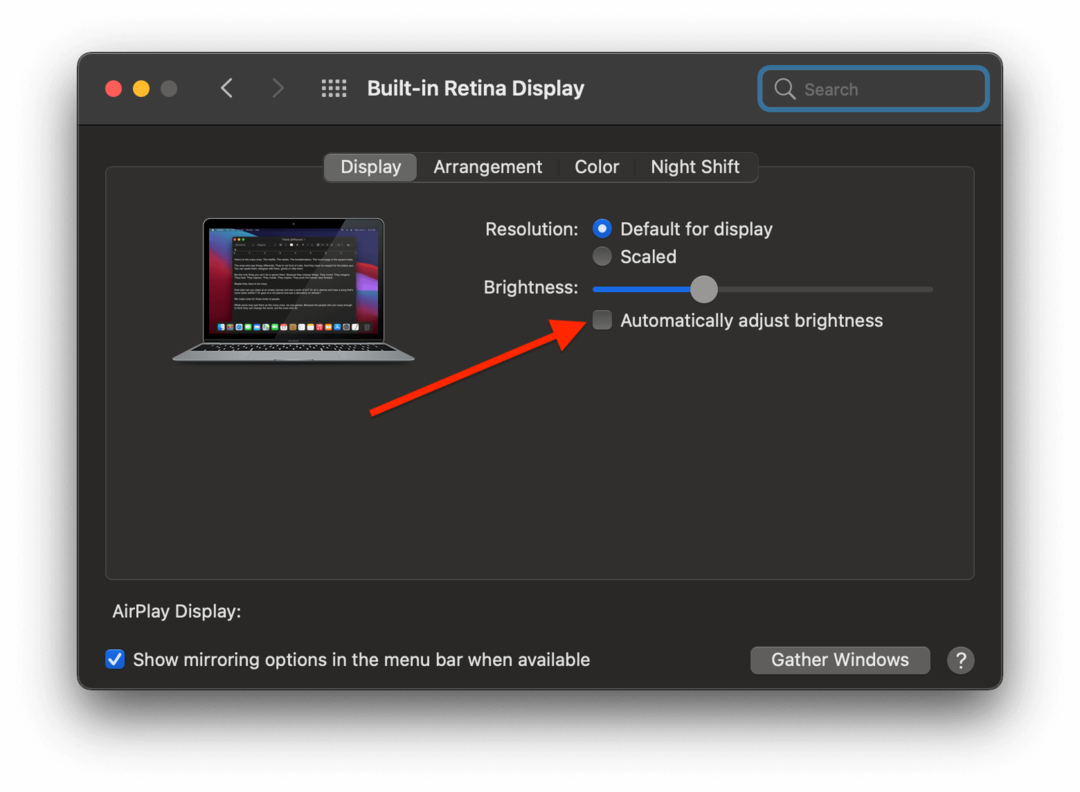
Κάνοντας αυτό σημαίνει ότι θα χρειαστεί να προσαρμόσετε τη φωτεινότητα του Mac σας με μη αυτόματο τρόπο. Εάν τσεκάρετε ξανά αυτό το πλαίσιο, το σφάλμα που ξεπλύθηκε θα εμφανιστεί ξανά αμέσως. Ωστόσο, εφόσον δεν έχετε επιλέξει αυτό το πλαίσιο, τα ομιχλώδη προβλήματα της οθόνης Mac σας θα πρέπει να συγκρατούνται.
Και αυτό είναι!
Τι προκαλεί μια ξεπλυμένη οθόνη Mac;
Υποθέτω μόνο εδώ, αλλά νομίζω ότι έχω μια πολύ καλή ιδέα για το τι συνέβαινε με αυτό το σφάλμα.
Καθώς πειραματιζόμουν με το Mac μου για να καταλάβω τι προκαλούσε την ομιχλώδη οθόνη του Mac μου, το παρατήρησα αυτό Το να βάλω τον αντίχειρά μου πάνω από την κάμερα του MacBook μου και μετά να τον αφαιρέσω, η οθόνη μου θα πλυθεί έξω. Όσο περισσότερο επαναλάμβανα αυτή τη διαδικασία, τόσο πιο ομιχλώδης θα φαινόταν ο Mac μου.
Αυτό μου έδωσε αρχικά την ιδέα να απενεργοποιήσω το Αυτόματη ρύθμιση φωτεινότητας ρύθμιση, η οποία διόρθωσε το πρόβλημα αμέσως.
Και αυτό είναι που με οδήγησε στο συμπέρασμα στο οποίο κατέληξα τώρα. Πιστεύω ότι η αιτία αυτού του σφάλματος συνδέεται με τον τρόπο λειτουργίας της δυνατότητας αυτόματης φωτεινότητας.
Η λειτουργία αυτόματης φωτεινότητας στο Mac στοχεύει να ταιριάζει με τη θερμοκρασία χρώματος του περιβάλλοντος σας. Εάν υπάρχει πολύ μπλε φως γύρω σας, φαίνεται πιο μπλε. Εάν υπάρχει πολύ ζεστό φως γύρω σας, φαίνεται πιο πορτοκαλί.
Ένα άλλο συστατικό αυτής της διόρθωσης χρώματος είναι το γάμμα. Αυτό ελέγχει πόσο φωτεινή είναι η οθόνη σας. Όσο υψηλότερο είναι το γάμμα σας, τόσο πιο σκούρες σκιές εμφανίζονται. Όσο χαμηλότερο είναι το γάμα σας, τόσο πιο ξεπλυμένη και «ομιχλώδης» φαίνεται η οθόνη του Mac σας. Ανάλογα με το φως του περιβάλλοντος σας, το Mac σας θα προσαρμόσει το γάμμα της οθόνης σας.
Πάρτε το iPhone σας, ενεργοποιήστε τον φακό του και κρατήστε τον φακό μέχρι την κάμερα του Mac σας με το Αυτόματη ρύθμιση φωτεινότητας ενεργοποιημένη ρύθμιση. Θα παρατηρήσετε ότι η οθόνη σας δεν γίνεται απλώς πιο φωτεινή, αλλά και πιο λευκή. Αυτό συμβαίνει επειδή προσπαθεί να ταιριάζει με τη φωτεινότητα του φακού.
Ετσι! Υποθέτω ότι αυτό το σφάλμα προκλήθηκε από τη ρύθμιση γάμμα της λειτουργίας αυτόματης φωτεινότητας που αυξάνει τη φωτεινότητα της οθόνης σας αλλά δεν τη μειώνει ποτέ. Το σφάλμα το έκανε έτσι ώστε η οθόνη σας μπορεί να ξεπλυθεί περισσότερο. το ρυθμιστικό δεν θα κατέβαινε ποτέ ξανά.
Μια ομιχλώδης οθόνη Mac είναι ένα κοινό σφάλμα macOS
Κατά την έρευνα για αυτήν την ανάρτηση, ανακάλυψα ότι αυτό είναι ένα αρκετά κοινό σφάλμα που εμφανίζεται στο Mac. Βρήκα δημοσιεύσεις στο φόρουμ σχετικά με αυτό ήδη από το 2012 και τόσο πρόσφατες στα τέλη του 2020. Παρά τις λίγες αναρτήσεις που αφορούν τον τρόπο επίλυσης αυτού του προβλήματος, φαίνεται ότι για οποιονδήποτε λόγο, η λειτουργία αυτόματης φωτεινότητας στο Mac μπορεί να εξαφανιστεί με αυτόν τον τρόπο πολύ εύκολα.
Για να είμαστε δίκαιοι, η Apple διόρθωσε το πρόβλημα γρήγορα. Μέσα σε μια εβδομάδα η Apple κυκλοφόρησε μια νέα ενημέρωση για το macOS που έλυσε το πρόβλημα (καθώς και βελτίωσε την ασφάλεια του macOS). Έτσι, παρόλο που η αναφορά για αυτό το ζήτημα ήταν περιορισμένη, η Apple το έπιασε και το επισκεύασε.
Τέλος πάντων, αυτά είναι όλα όσα ξέρω για αυτό το πρόβλημα. Εάν τυχαίνει να γνωρίζετε κάτι περισσότερο για αυτό ή έχετε καλύτερη θεωρία από τη δική μου, ενημερώστε με στα σχόλια!
Μόνο η μέση της οθόνης του Mac μου είναι ομιχλώδης - τι να κάνω;
Ενώ έκανα την έρευνά μου για αυτήν την ανάρτηση, συνάντησα κάποια παρόμοια ζητήματα που αντιμετωπίζουν οι χρήστες Mac. Αυτά τα ζητήματα θα μπορούσαν επίσης να περιγραφούν ως ομιχλώδης οθόνη Mac, οπότε για να προσπαθήσω να βοηθήσω όλους όσους διαβάζουν αυτήν την ανάρτηση, αποφάσισα να δώσω κάποια γρήγορη βοήθεια και πληροφορίες σχετικά με αυτά τα προβλήματα.
Πρώτον, ένα πρόβλημα που μπορούν να αντιμετωπίσουν οι χρήστες Mac είναι μια οθόνη Mac που εμφανίζεται ομιχλώδης μόνο στο κέντρο της οθόνης. Σαν να υπάρχει ένα σύννεφο στη μέση της οθόνης του Mac σας.
Σε αντίθεση με το πρόβλημα λογισμικού που αντιμετωπίσαμε στο πρώτο μισό αυτής της ανάρτησης, αυτό το πρόβλημα είναι ζήτημα υλικού. Θα πρέπει να είναι αρκετά προφανές ότι η πραγματική οθόνη σας εμφανίζεται ομιχλώδης και όχι μόνο η εικόνα που εμφανίζεται.
Αυτό το πρόβλημα μπορεί να έχει μερικές διαφορετικές αιτίες. Μπορεί απλώς να είναι παλιά η οθόνη σας, να έχει εισχωρήσει με κάποιο τρόπο υγρασία μέσα στην οθόνη ή να αντιμετωπίσατε κάποιο ασαφές πρόβλημα που απαιτεί αντικατάσταση της οθόνης Mac σας.
Σε κάθε περίπτωση, αυτό είναι ένα σημάδι ότι πρέπει να πάτε το Mac σας στους ειδικούς. Το να προγραμματίσετε ένα ραντεβού με ένα τοπικό, εξουσιοδοτημένο συνεργείο ή το πλησιέστερο κατάστημα της Apple είναι το καλύτερο στοίχημά σας. Ορισμένοι διαδικτυακοί άνθρωποι έχουν συμβουλεύσει να αφαιρέσετε την οθόνη του Mac σας, κάτι που μπορείτε να δοκιμάσετε εάν αισθάνεστε σίγουροι. Αλλά αυτή δεν είναι μια επισκευή που πρέπει να αναλάβει ο μέσος χρήστης (συμπεριλαμβανομένου του εαυτού μου). Δάγκωσε λοιπόν τη σφαίρα και στείλε το Mac σου σε έναν επαγγελματία επισκευαστή.
Έχω ένα ομιχλώδες χρονογράφημα γύρω από τις άκρες της οθόνης Mac μου;
Ένα άλλο ζήτημα που συνάντησα στο διαδίκτυο ήταν οι χρήστες των οποίων το Mac είχε μια λευκή βινιέτα γύρω από τις άκρες του. Σε αντίθεση με τις άλλες αιτίες μιας ομιχλώδους οθόνης Mac, αυτό το πρόβλημα κάνει τις άκρες να φαίνονται έντονα λευκές, όχι μόνο θολό λευκές. Αυτό το πρόβλημα επηρεάζει γενικά την περιοχή μισής ίντσας γύρω από την περίμετρο της οθόνης σας.
Από ότι μπορώ να πω, αυτό το πρόβλημα σχετίζεται γενικά με υπερθέρμανση. Και πάλι, η συμβουλή εδώ είναι να φέρετε τη συσκευή σας στους ειδικούς. Πιθανότατα αυτό θα απαιτήσει αντικατάσταση οθόνης Mac. Το να μεταφέρετε το Mac σας στο Apple Store ή σε ένα εξουσιοδοτημένο συνεργείο επισκευής είναι ο καλύτερος τρόπος.
Η ανάλυση του Mac μου είναι θολή;
Ένα λιγότερο σοβαρό ζήτημα που μπορεί να προκαλέσει μια ομιχλώδη οθόνη Mac είναι μια θολή ανάλυση. Σε αυτήν την περίπτωση, το Mac σας δεν θα φαίνεται τόσο θολό όσο θολό, σαν να μην εστιάζεται η οθόνη σας.
Η πρώτη λύση για αυτό είναι να ελέγξετε την τρέχουσα ανάλυση του Mac σας. Ανοιξε Επιλογές συστήματος και κάντε κλικ Οθόνες.
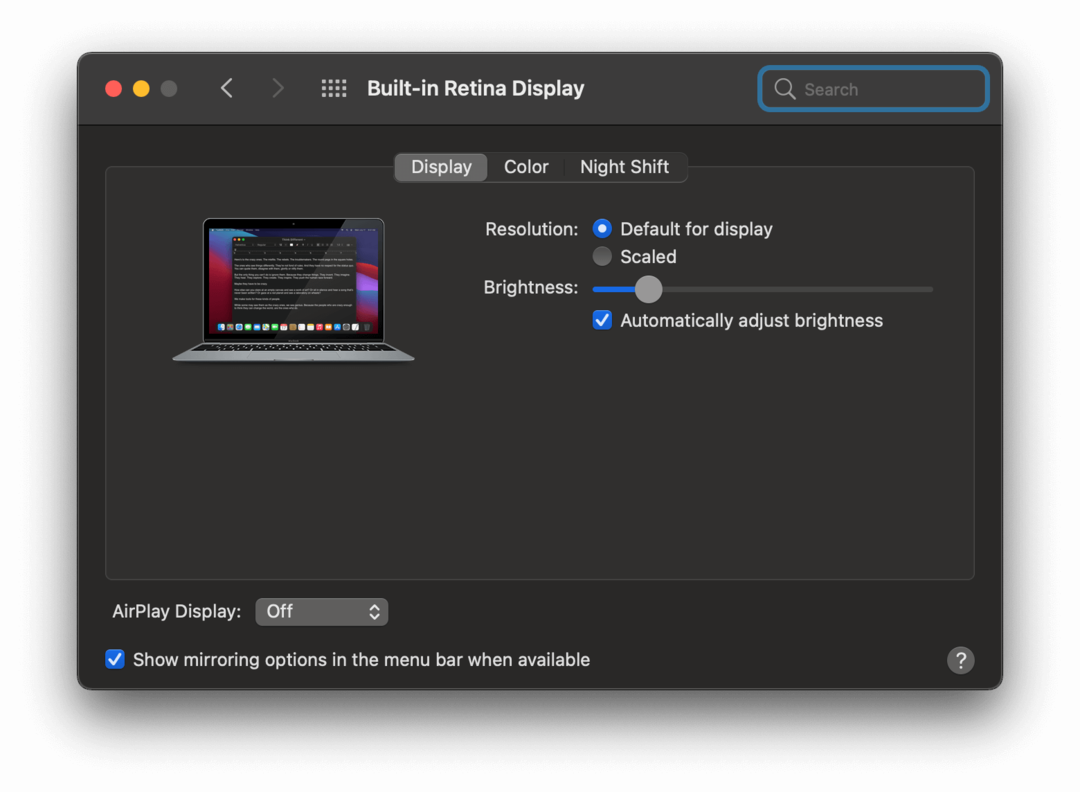
Δίπλα στο Ανάλυση: ενότητα, θα έχετε επιλέξει μία από τις δύο επιλογές:
- Προεπιλογή για εμφάνιση
- Λεπιδωτός
Για τους περισσότερους χρήστες, Προεπιλογή για εμφάνιση είναι η επιλογή που θέλετε να επιλέξετε. Εάν το Mac σας φαίνεται θολό και αυτή η επιλογή δεν είναι επιλεγμένη, προχωρήστε και επιλέξτε το.
Από την άλλη πλευρά, εάν το Mac σας είναι θολό και Προεπιλογή για εμφάνιση είναι επιλεγμένο, τότε μπορεί να θέλετε να δοκιμάσετε να επιλέξετε από το Λεπιδωτός επιλογές. Προχωρήστε και επιλέξτε κλίμακα και κάντε κλικ στις επιλογές που εμφανίζονται.
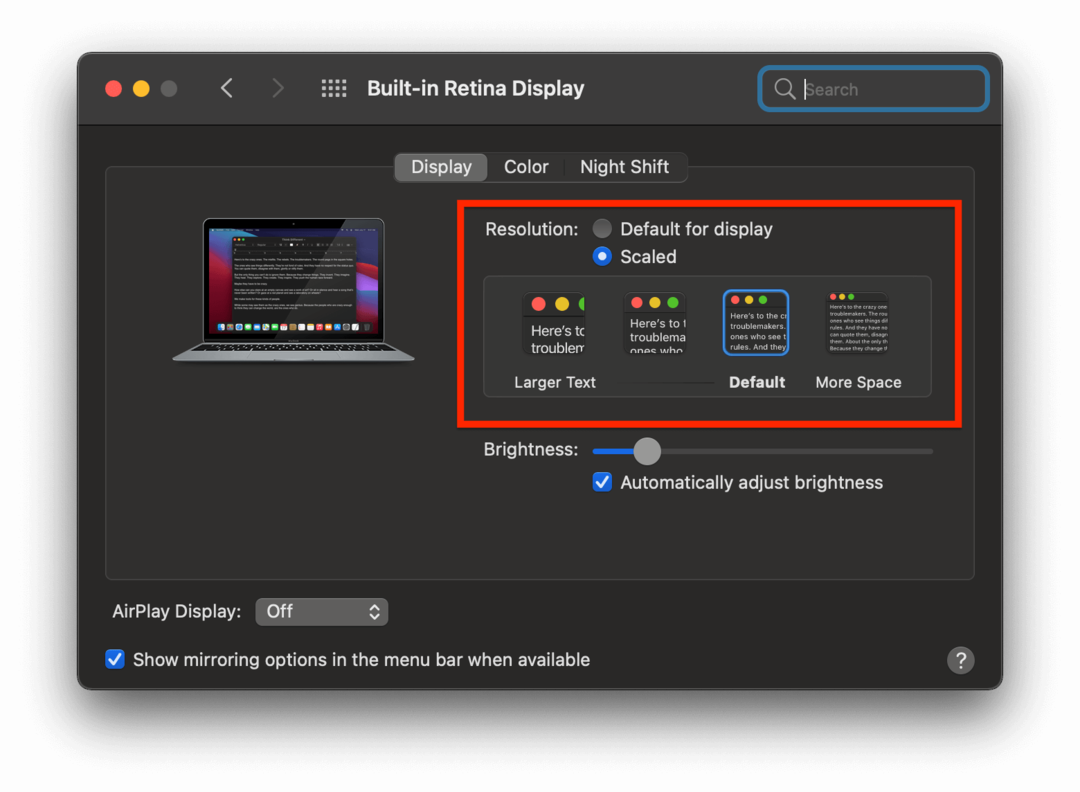
Ένας άλλος λόγος που το Mac σας μπορεί να φαίνεται θολό είναι ότι η εξομάλυνση της γραμματοσειράς σας δεν έχει ρυθμιστεί σωστά. Στο macOS Big Sur, ο μόνος τρόπος για να επεξεργαστείτε την εξομάλυνση της γραμματοσειράς σας είναι στην εφαρμογή τερματικού. Τύπος cmd + spacebar, πληκτρολογήστε "Terminal" και πατήστε ΕΠΙΣΤΡΟΦΗ.
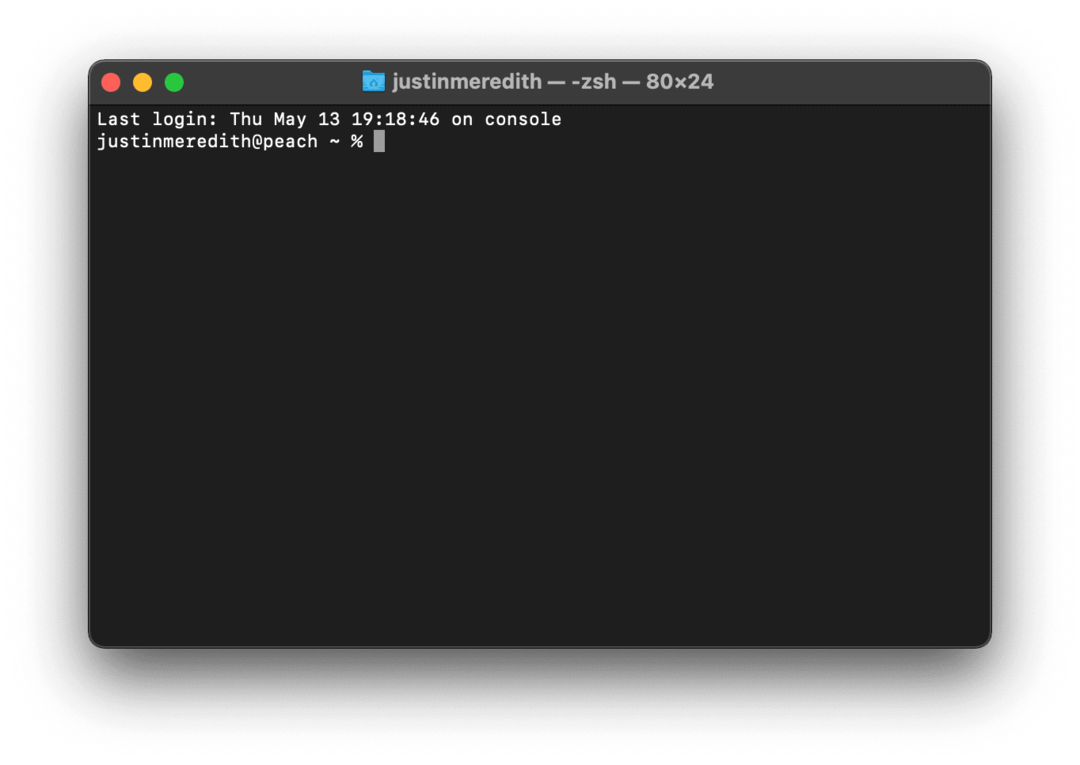
Στη συνέχεια, πληκτρολογήστε προεπιλογές -currentHost εγγραφή -g AppleFontSmoothing -int 0 στο τερματικό και πατήστε ΕΠΙΣΤΡΟΦΗ.
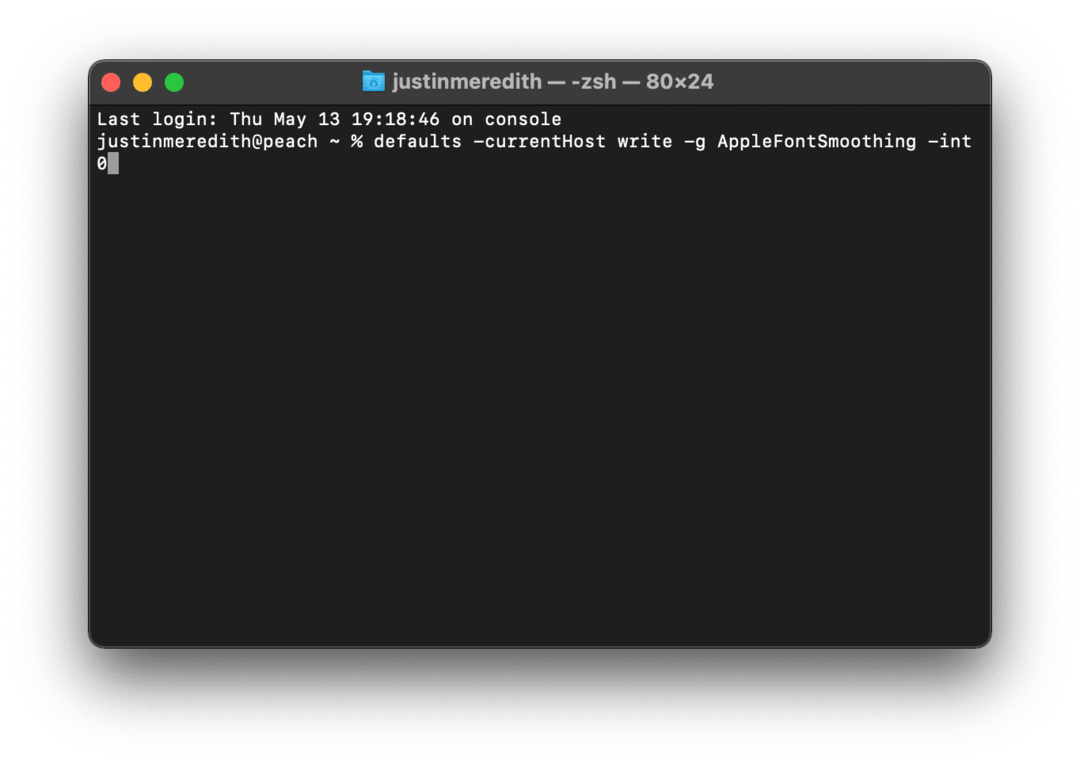
Αυτό θα απενεργοποιήσει την εξομάλυνση γραμματοσειρών στο Mac σας. Κάντε επανεκκίνηση του Mac σας για να τεθεί σε ισχύ.
Μπορείτε να συνεχίσετε να αλλάζετε την εξομάλυνση της γραμματοσειράς σας αλλάζοντας το "0” στο τέλος της εντολής με α 1, 2, ή 3. 0 σημαίνει χωρίς εξομάλυνση γραμματοσειράς, 1 είναι ελαφριά εξομάλυνση γραμματοσειρών, 2 είναι εξομάλυνση μεσαίας γραμματοσειράς (η προεπιλογή σε Mac) και 3 είναι βαριά εξομάλυνση γραμματοσειρών.
Εάν τελικά δεν σας αρέσει αυτή η αλλαγή και θέλετε να επιστρέψετε στο σημείο που ήταν πριν το Mac σας, αντικαταστήστε το 0 στην εντολή με α 2 και επανεκκινήστε το Mac σας.
Προσέξτε για μια ομιχλώδη οθόνη Mac στο μέλλον
Όπως αναφέρθηκε, αυτή είναι μια ομιχλώδης οθόνη Mac είναι ένα αρκετά κοινό πρόβλημα. Ας ελπίσουμε ότι οι συμβουλές σε αυτήν την ανάρτηση θα σας βοηθήσουν είτε να διορθώσετε το πρόβλημα στο σπίτι είτε να σας ενθαρρύνουν να φέρετε το Mac σας για επισκευές. Τουλάχιστον, είναι σημαντικό να γνωρίζετε ότι αυτό είναι ένα ζήτημα και δεν είστε μόνοι.
Για περισσότερες συμβουλές, κόλπα και συμβουλές για όλα τα πράγματα της Apple, φροντίστε να το κάνετε δείτε το υπόλοιπο ιστολόγιο εδώ στο AppleToolBox.